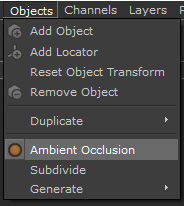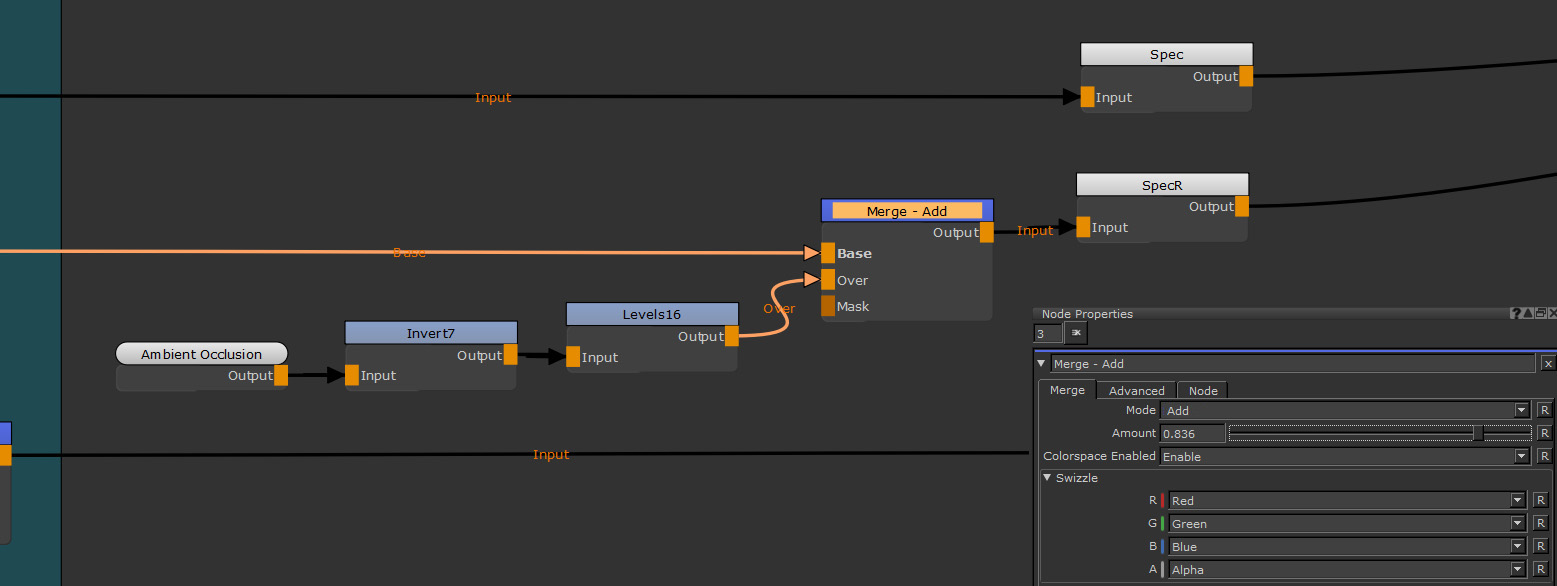Ambient Occlusion节点
访问: Nodes > Geometry > Ambient Occlusion
的Ambient Occlusion (AO)节点使用场景中的对象创建代表对象上遮挡的黑白纹理。缝隙中使用黑色或灰色填充了深色阴影,开放,光滑的表面为白色。环境光遮挡非常适合使纹理看起来更逼真。
|
环境遮挡应用于模型。 |
烘烤环境光遮挡
| 1. | 打开Objects菜单,然后单击Ambient Occlusion。 |
“对象”菜单中的“环境光遮挡”选项。
| 2. | 等待环境光遮挡进行计算。 |
您可以在应用程序窗口的右下角监视进度。
| 3. | 添加一个Ambient Occlusion右键单击并选择节点到节点图Nodes >Geometry >Ambient Occlusion。 |
| 4. | 连接Ambient Occlusion节点output到Ambient Occlusion通道在您的BRDF着色器上,或直接进入Viewer。 |
计算出的环境光遮挡将显示在查看器中的对象上。
注意: 如果对对象应用了任何更改,则需要重新计算环境光遮挡。
Ambient Occlusion节点工作流程示例
示例-将环境光遮挡与地图结合
使用Ambient Occlusion节点可让您为裂缝或自然会积聚灰尘,污垢或灰尘的区域制作快速蒙版。然后,“色阶”节点可帮助您增加对比度并使环境光遮挡的黑色区域变暗。您可以使用Ambient Occlusion节点作为“镜面粗糙度”的基础,因为这些区域通常会由于污垢的堆积而变得更粗糙,或者最后只是为地图添加一些变化。
较暗的区域会积聚灰尘和污垢。
烘烤环境光咬合并放下Ambient Occlusion节点,您需要一个Invert节点以反转地图的黑白值,因此您可以使用Levels节点。镜面粗糙度使用白色更粗糙,使用黑色更紧密。您可以添加一个Levels节点,这样您就可以更好地控制环境光遮挡对纹理的影响程度。
该图显示了带有Ambient Occlusion, Invert和Levels
插入镜面粗糙度(上图中的“ SpecR”) Channel节点。
的Invert节点翻转环境光遮挡,使其与您的镜面粗糙度值一起使用。白色值变为黑色,黑色值变为白色。然后,您可以使用Levels节点以使环境光遮蔽变暗或变亮,从而推动或减小其合并时的效果。合并时的混合模式是Add。
一个Merge需要使用节点来结合环境光遮蔽和镜面粗糙度。当您要使用环境光遮挡来增加粗糙度时,可以使用Add添加来自您的倒白Ambient Occlusion节点。
试用Merge节点的不透明度,以选择希望环境光遮挡多少以影响最终的镜面粗糙度。使用环境光遮挡可以使您的纹理看起来更逼真。该节点可以在其他地方使用,例如用于基色以弄脏基色,或在金属通道中使用以增加金属磨损。
在图像中,网格的缝隙在镜面粗糙度上较轻,从而产生肮脏和多灰尘的外观。